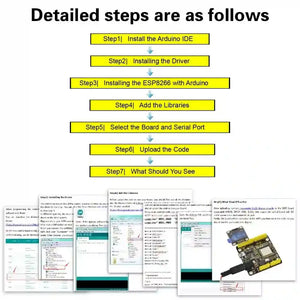Vývojová deska KeyeStudio ESP8266 WI-FI + USB kabel
Pre-order
- Pre-Ordering: If an item is unavailable, you can pre-order it. We'll dispatch once stock is replenished. For specific delivery times, please feel free to contact us for inquiries.
- Express Shipping: Need it faster? Contact us via email or through our live chat support, and we'll arrange expedited delivery for you.
Deska keyestudio ESP8266 Wi-Fi Development Board je postavena kolem pokročilého modulu ESP8266-12 vyvinutého společností Ai-Thinker. Tato výkonná deska je navržena pro integraci Wi-Fi funkcí do vašich projektů, což ji činí ideální pro aplikace v rámci Internetu věcí (IoT).

Klíčové vlastnosti
- Výkonný mikrokontrolér: Vybaven Tensilica L106 ultra nízkoenergetickým 32bitovým mikrokontrolérem, podporujícím frekvence 80MHz a 160MHz.
- Podpora RTOS: Deska podporuje operační systém v reálném čase (RTOS), což zlepšuje schopnosti multitaskingu.
- Všestranné připojení: Disponuje 11 I/O porty (z nichž 4 lze použít jako PWM výstupy) pracujícími na 3,3V, včetně analogového vstupního rozhraní pro různé aplikace.
- Flexibilní možnosti napájení: Lze napájet přes USB nebo externí zdroj napájení (DC 7-12V), což nabízí flexibilitu v nastavení projektů.
Technické detaily
- Mikrokontrolér: ESP8266-12F
- Provozní napětí: 3V3
- Doporučené vstupní napětí: DC 7-12V
- Digitální I/O piny: 8 (GPIO2, GPIO4, GPIO5, GPIO12, GPIO13, GPIO14, GPIO15, GPIO16)
- Analogové vstupní piny: 1 (A0)
- Maximální proud výstupu IO: 12 mA
- Hlavní frekvence podporuje 80 MHz a 160 MHz
- LED_BUILTIN: GPIO 14
- Obsahuje externí napájecí konektor (DC 7-12V)
- Rozměry: 54mm*56mm*15mm
Prvky a rozhraní
Zde je vysvětlení, co dělá každý prvek a rozhraní desky:

Specializované funkce některých pinů
- Sériová komunikace: ' GPIO3 (RX) a GPIO1 (TX).
- PWM rozhraní (pulzně šířková modulace): GPIO 4, GPIO 12, GPIO 14, GPIO 15.
- SPI komunikační porty: GPIO6(CLK), GPIO7(MISO), GPIO8(MOSI), GPIO9(HD), GPIO10(WP), GPIO1(CS1), GPIO0(CS2)
- IIC komunikace: GPIO2(SDA); GPIO14(SCL)
- IR dálkové ovládání rozhraní: GPIO5(IR RX); GPIO14(IR TX)
Podrobné způsoby použití jsou následující:
Krok 1| Nainstalujte Arduino IDE
Při programování řídicí desky byste měli nejprve nainstalovat Arduino software a ovladač.
Různé verze pro různé systémy můžete stáhnout z následujícího odkazu:
https://www.arduino.cc/en/Main/OldSoftwareReleases#1.5.x
POZNÁMKA: tato řídicí deska je kompatibilní pouze s verzí Arduino 1.6.5 nebo novější.
Níže stáhneme verzi Arduino 1.6.5.
Na této stránce pro Windows jsou dvě možnosti. Jedna je verze pro Windows, druhá je Windows Installer.
Pro Windows Installer můžete stáhnout instalační soubor, v tomto případě je potřeba nainstalovat Arduino IDE.
Pro jednoduchou verzi pro Windows můžete software stáhnout přímo, není potřeba instalace, po rozbalení souboru můžete software ihned používat. Dále klikneme na Windows, zobrazí se rozhraní níže.
Dále klikneme na Windows, zobrazí se rozhraní níže.
Klikněte na POUZE STÁHNOUT. Když je ZIP soubor úspěšně stažen do vašeho počítače, můžete jej přímo rozbalit. Otevřete složku Arduino-1.6.5-r5, měli byste ji vidět takto.

Klikněte na ikonu softwaru ARDUINO pro jeho otevření. Toto je vaše Arduino.
Krok 2| Instalace ovladače
Čip USB na sériový port této řídicí desky je CH340G. Proto je potřeba nainstalovat ovladač pro tento čip. Můžete kliknout na ovladač zde usb_ch341_3.1.2009.06 pro jeho stažení.
V různých systémech je instalace ovladače podobná. Zde začneme instalovat ovladač na systému Win7.
Zapojte jeden konec USB kabelu do desky Keyestudio ESP8266 WI-FI a druhý konec do USB zásuvky na vašem počítači.
Když poprvé připojíte desku ESP8266 WI-FI k počítači, klikněte pravým tlačítkem na „Počítač“ —> „Vlastnosti“ —> klikněte na „Správce zařízení“, pod položkou Ostatní zařízení byste měli vidět „USB2.0-Serial“.
Poté klikněte pravým tlačítkem na zařízení a vyberte horní možnost v menu (Aktualizovat software ovladače...), jak je znázorněno na obrázku níže.
Poté budete vyzváni k volbě „Automaticky vyhledat aktualizovaný ovladač“ nebo „Procházet můj počítač pro ovladač“. Zobrazeno níže. Na této stránce vyberte „Procházet můj počítač pro ovladač“.
Poté vyberte možnost procházet a přejděte do složky „drivers“ instalace usb-ch341.
Jakmile je software nainstalován, zobrazí se potvrzovací zpráva. Instalace dokončena, klikněte na „Zavřít“.
Dosud je ovladač správně nainstalován. Poté můžete kliknout pravým tlačítkem na „Počítač“ —> „Vlastnosti“ —> „Správce zařízení“, měli byste vidět zařízení jako na obrázku níže.
Krok 3| Instalace ESP8266 s Arduino
Dvojklikem na ikonu staženého softwaru Arduino se zobrazí rozhraní, jak je ukázáno níže.
(Poznámka: pokud se software Arduino načte v nesprávném jazyce, můžete jej změnit v dialogu nastavení. Podrobnosti najdete na stránce prostředí.)
Funkce každého tlačítka na panelu nástrojů jsou uvedeny níže:![]()
| Ověřit/Sestavit | Zkontrolujte kód na chyby |
|---|---|
| Nahrát | Nahrajte aktuální Sketch do Arduino |
| Nový | Vytvořit nový prázdný Sketch |
| Otevřít | Zobrazit seznam Sketchů |
| Uložit | Uložit aktuální Sketch |
| Sériový monitor | Zobrazit sériová data odesílaná z Arduina |
Nejprve zapojte jeden konec USB kabelu do desky Keyestudio ESP8266 WI-FI a druhý do USB zásuvky na vašem počítači.
Poté otevřete Arduino IDE, klikněte na „Soubor“ a vyberte „Předvolby“.
Zobrazí se vyskakovací rozhraní níže. Najděte „Další URL správce desek“, zkopírujte a vložte odkaz: http://arduino.esp8266.com/stable/package_esp8266com_index.json a poté klikněte na OK.
Poté klikněte na „Nástroje“, u „Deska“ vstupte do Správce desek, který automaticky stáhne příslušný soubor. Ukázáno níže.

Dokončeno stahování příslušného souboru, objeví se níže uvedené okno. Poté zadejte 8266 do prázdného pole a klikněte na Instalovat.

Instalace dokončena, klikněte na Zavřít, poté klikněte na „Nástroje“, u „Deska“ byste měli vidět Generic ESP8266 Module. Zobrazeno níže.
Krok4| Přidat knihovny
Před nahráním kódu pro otestování vaší desky byste měli nejprve přidat všechny knihovny do složky knihoven Arduino-1.6.5-r5. Můžete kliknout na odkaz pro stažení všech potřebných knihoven.
https://drive.google.com/open?id=11mTs_DbCIx-PQHPjfZOAekBZ7IL8al3D
Krok5| Vyberte desku a sériový port
Otevřete Arduino IDE, budete muset kliknout na „Nástroje“, poté vybrat desku a sériový port.
Můžete zkontrolovat sériový port ve Správci zařízení vašeho počítače.

Níže jsou kompletní nastavení, na která byste se měli odkazovat:
Klikněte na POUZE STÁHNOUT. Když je ZIP soubor úspěšně stažen do vašeho počítače, můžete jej přímo rozbalit. Otevřete složku Arduino-1.6.5-r5, měli byste ji vidět takto.

Klikněte na ikonu softwaru ARDUINO pro jeho otevření. Toto je vaše Arduino.
Krok 2| Instalace ovladače
Čip USB na sériový port této řídicí desky je CH340G. Proto je potřeba nainstalovat ovladač pro tento čip. Můžete kliknout na ovladač zde usb_ch341_3.1.2009.06 pro jeho stažení.
V různých systémech je instalace ovladače podobná. Zde začneme instalovat ovladač na systému Win7.
Zapojte jeden konec USB kabelu do desky Keyestudio ESP8266 WI-FI a druhý konec do USB zásuvky na vašem počítači.
Když poprvé připojíte desku ESP8266 WI-FI k počítači, klikněte pravým tlačítkem na „Počítač“ —> „Vlastnosti“ —> klikněte na „Správce zařízení“, pod položkou Ostatní zařízení byste měli vidět „USB2.0-Serial“. Poté klikněte pravým tlačítkem na zařízení a vyberte horní možnost v menu (Aktualizovat software ovladače...), jak je znázorněno na obrázku níže.
Poté klikněte pravým tlačítkem na zařízení a vyberte horní možnost v menu (Aktualizovat software ovladače...), jak je znázorněno na obrázku níže. Poté budete vyzváni k volbě „Automaticky vyhledat aktualizovaný ovladač“ nebo „Procházet můj počítač pro ovladač“. Zobrazeno níže. Na této stránce vyberte „Procházet můj počítač pro ovladač“.
Poté budete vyzváni k volbě „Automaticky vyhledat aktualizovaný ovladač“ nebo „Procházet můj počítač pro ovladač“. Zobrazeno níže. Na této stránce vyberte „Procházet můj počítač pro ovladač“. Poté vyberte možnost procházet a přejděte do složky „drivers“ instalace usb-ch341.
Poté vyberte možnost procházet a přejděte do složky „drivers“ instalace usb-ch341. Jakmile je software nainstalován, zobrazí se potvrzovací zpráva. Instalace dokončena, klikněte na „Zavřít“.
Jakmile je software nainstalován, zobrazí se potvrzovací zpráva. Instalace dokončena, klikněte na „Zavřít“. Dosud je ovladač správně nainstalován. Poté můžete kliknout pravým tlačítkem na „Počítač“ —> „Vlastnosti“ —> „Správce zařízení“, měli byste vidět zařízení jako na obrázku níže.
Dosud je ovladač správně nainstalován. Poté můžete kliknout pravým tlačítkem na „Počítač“ —> „Vlastnosti“ —> „Správce zařízení“, měli byste vidět zařízení jako na obrázku níže.
Krok 3| Instalace ESP8266 s Arduino
Dvojklikem na ikonu staženého softwaru Arduino se zobrazí rozhraní, jak je ukázáno níže.
(Poznámka: pokud se software Arduino načte v nesprávném jazyce, můžete jej změnit v dialogu nastavení.  Funkce každého tlačítka na panelu nástrojů jsou uvedeny níže:
Funkce každého tlačítka na panelu nástrojů jsou uvedeny níže:![]()
Nejprve zapojte jeden konec USB kabelu do desky Keyestudio ESP8266 WI-FI a druhý do USB zásuvky na vašem počítači.
Poté otevřete Arduino IDE, klikněte na „Soubor“ a vyberte „Předvolby“. Zobrazí se následující vyskakovací rozhraní. Viz „Další URL Správce desek“, zkopírujte a vložte odkaz: http://arduino.esp8266.com/stable/package_esp8266com_index.json a poté klikněte na OK.
Zobrazí se následující vyskakovací rozhraní. Viz „Další URL Správce desek“, zkopírujte a vložte odkaz: http://arduino.esp8266.com/stable/package_esp8266com_index.json a poté klikněte na OK. Poté klikněte na „Nástroje“, u „Deska“ vstupte do Správce desek, který automaticky stáhne příslušný soubor. Ukázáno níže.
Poté klikněte na „Nástroje“, u „Deska“ vstupte do Správce desek, který automaticky stáhne příslušný soubor. Ukázáno níže.

Dokončeno stahování příslušného souboru, objeví se níže uvedené okno. Poté zadejte 8266 do prázdného pole a klikněte na Instalovat.
 Instalace dokončena, klikněte na Zavřít, poté klikněte na „Nástroje“, u „Deska“ byste měli vidět Generic ESP8266 Module. Zobrazeno níže.
Instalace dokončena, klikněte na Zavřít, poté klikněte na „Nástroje“, u „Deska“ byste měli vidět Generic ESP8266 Module. Zobrazeno níže.
Krok4| Přidat knihovny
Před nahráním kódu pro otestování vaší desky byste měli nejprve přidat všechny knihovny do složky knihoven Arduino-1.6.5-r5. Můžete kliknout na odkaz pro stažení všech potřebných knihoven.
https://drive.google.com/open?id=11mTs_DbCIx-PQHPjfZOAekBZ7IL8al3D
Krok5| Vyberte desku a sériový port
Otevřete Arduino IDE, budete muset kliknout na „Nástroje“, poté vybrat desku a sériový port. Můžete zkontrolovat sériový port ve Správci zařízení vašeho počítače.
Můžete zkontrolovat sériový port ve Správci zařízení vašeho počítače.
 Níže jsou kompletní nastavení, na která byste se měli odkazovat:
Níže jsou kompletní nastavení, na která byste se měli odkazovat:
Krok6| Nahrát kód
Přidejte všechny výše zmíněné knihovny a správně vyberte desku a port, měli byste nahrát kód pro otestování vaší desky.
Níže je ukázkový kód, který můžete zkopírovat a vložit do Arduino IDE. Nebo stáhněte kód zde
#include "ESP8266WiFi.h"
void setup() {
Serial.begin(115200);
// Nastavte WiFi do režimu stanice a odpojte se od AP, pokud bylo dříve připojeno
WiFi.mode(WIFI_STA);
WiFi.disconnect();
delay(100);
Serial.println("Nastavení dokončeno");
}
void loop() {
Serial.println("spuštění skenování");
// WiFi.scanNetworks vrátí počet nalezených sítí
int n = WiFi.scanNetworks();
Serial.println("skenování dokončeno");
if (n == 0)
Serial.println("nenalezeny žádné sítě");
else
{
Serial.print(n);
Serial.println(" sítí nalezeno");
for (int i = 0; i < n; ++i)
{
// Vytiskněte SSID a RSSI pro každou nalezenou síť
Serial.print(i + 1);
Serial.print(": ");
Serial.print(WiFi.SSID(i));
Serial.print(" (");
Serial.print(WiFi.RSSI(i));
Serial.print(")");
Serial.println((WiFi.encryptionType(i) == ENC_TYPE_NONE)?" ":"*");
delay(10);
}
}
Serial.println("");
// Počkejte chvíli před dalším skenováním
delay(5000);
}
|
Po zkopírování a vložení kódu do IDE klikněte na tlačítko kompilace, pokud je kompilace úspěšná, v stavovém řádku se zobrazí zpráva "Kompilace dokončena." Poté klikněte na tlačítko „Nahrát“, pokud je nahrání úspěšné, v stavovém řádku se zobrazí zpráva "Nahrávání dokončeno."
Krok7| Co byste měli vidět
Nahrání kódu dokončeno, otevřete sériový monitor a nastavte přenosovou rychlost na 115200, může vyhledat názvy Wi-Fi sítí v okolí.
Aplikace
- IoT řešení: Ideální pro vytváření připojených zařízení komunikujících přes internet.
- Domácí automatizace: Ideální pro vytváření chytrých domácích systémů k automatizaci spotřebičů a zlepšení energetické účinnosti.
- Nositelná technologie: Vhodné pro vývoj nositelných zařízení vyžadujících bezdrátové připojení.
- Vzdělávání: Vynikající pro výuku studentů o mikrokontrolérech a bezdrátové komunikaci v elektronice.
Seznam balení
- Keyestudio ESP8266 WI-FI vývojová deska * 1
- USB kabel * 1
The keyestudio ESP8266 Wi-Fi Development Board je zásadním doplňkem pro nadšence i profesionály, kteří chtějí vylepšit své projekty spolehlivým Wi-Fi připojením.
1. Obecné informace o dopravě
- Nabízíme prémiové způsoby dopravy s číslem pro sledování u každé objednávky.
-
Dodací adresu byste měli zadat v angličtině bez speciálních znaků, aby kurýrní společnost mohla vaši adresu v systému správně rozpoznat. Zásilku odešleme podle vámi uvedené dodací adresy. Aby nedošlo ke ztrátě zásilky, informujte nás o jakékoli změně adresy před tím, než bude vaše objednávka označena jako "Odesláno".
-
Pokud potřebujete objednávku zrušit nebo změnit, okamžitě kontaktujte náš zákaznický servis. Jakmile má vaše objednávka stav "Odesláno", již ji nelze zrušit ani nijak změnit. Aby nedošlo k problémům, před dokončením nákupu si prosím znovu zkontrolujte svůj nákupní košík.
-
Můžeme odeslat všechny objednávky skladem do 1 pracovního dne, protože vaše objednávka byla potvrzena.
-
Všechny položky jsou před odesláním kontrolovány a pečlivě ručně baleny.
-
Při standardní kurýrní praxi je nutné zkontrolovat obsah balíku před podpisem převzetí zboží. Jinak nebudeme odpovědní za případné škody vzniklé během přepravy.
2. Možnosti doručení pro Německo, země EU* a USA
(Pro produkty na skladě v Mnichově, skladu v Long Beach)
2.1 Objednávky v hodnotě nepřesahující 5 €:
Možnosti dopravy:
| Možnosti doručení | Německo | EU* |
|---|---|---|
|
Deutsche Post |
€6 Doručení do 3-4 pracovních dnů |
€15 Doručení do 5-9 pracovních dnů |
| Možnosti doručení | Kontinentální USA | Mimo kontinentální USA |
|---|---|---|
|
USPS Ground Advantage |
€7.95 Doručení do 3-7 pracovních dnů |
€8.95 Doručení do 5-9 pracovních dnů |
|
UPS Expres |
€13.95 Doručení do 2-4 pracovních dnů |
€17.95 Doručení do 3-7 pracovních dnů |
2.2 Možnosti doručení pro objednávky v hodnotě mezi 5 € a 30 € v rámci Německa, 5 € a 50 € v rámci EU nebo 5 € a 45 € v USA:*
Možnosti dopravy:
| Možnosti doručení | Německo | EU* |
|---|---|---|
|
Deutsche Post |
€3.5 Doručení do 3-4 pracovních dnů |
€6 Doručení do 5-9 pracovních dnů |
|
DHL Paket |
€6 Doručení do 2-3 pracovních dnů |
€15 Doručení do 3-7 pracovních dnů |
|
DHL Express |
€14 Doručení do 1-2 pracovních dnů |
€65 Doručení do 2-3 pracovních dnů |
| Možnosti doručení | Kontinentální USA | Mimo kontinentální USA |
|---|---|---|
|
USPS Ground Advantage |
€4.95 Doručení do 3-7 pracovních dnů |
€6.95 Doručení do 5-9 pracovních dnů |
|
UPS Expres |
€11.95 Doručení do 2-4 pracovních dnů |
€13.95 Doručení do 3-7 pracovních dnů |
2.3 Možnosti bezplatného doručení pro objednávky nad 30 € v rámci Německa, 50 € v rámci EU* nebo 45 € v USA:
| Možnosti bezplatného doručení | Německo | EU* |
|---|---|---|
|
Deutsche Post |
Zdarma nad 30 € | Zdarma nad 50 € |
|
DHL Paket |
+ 2 € za objednávky nad 30 € / Zdarma nad 60 € | + 8 € nad 50 € / Zdarma nad 80 € |
|
DHL Express |
+ 10 € nad 30 € | + 60 € nad 50 € |
| Možnosti bezplatného doručení | Kontinentální USA | Mimo kontinentální USA |
|---|---|---|
|
USPS Ground Advantage |
Zdarma nad 45 € | Zdarma nad 60 € |
|
UPS Expres |
+ 8,95 € nad 45 € | + 11,95 € nad 45 € |
-
Některé země EU nejsou zahrnuty v naší definici EU zóny: Velká Británie (s výjimkou Irska), Švýcarsko, Lichtenštejnsko, Vatikán, Albánie, Bělorusko, Norsko, Ukrajina a Island. Pro výše uvedené země platí Pravidlo mezinárodní přepravy.
- Regiony v Mimo kontinentální USA zahrnují: Aljaška, Americká Samoa, Guam, Havaj, ten Marshallovy ostrovy, ten Severní Mariany, Palau, Portoriku, ten Panenským ostrovům USA, ten ozbrojeným silám Ameriky, ten ozbrojeným silám v Evropě, ten ozbrojeným silám v Pacifiku, a odlehlým ostrovům USA. Doprava a doručení do těchto oblastí podléhá Pravidla dopravy do nepevninských oblastí USA.
2.4 Možnosti dopravy do mezinárodních zemí:
(přes Deutsche Post nebo YunExpress)
| Výše objednávky | Mezinárodní |
|---|---|
| €0 - €15 | €8 |
| €15 - €30 | €7 |
| €30 - €50 | €6 |
| 50 € a více | €4 |
Důležité upozornění:
- Před zadáním objednávky si prosím ověřte umístění zásob na stránce produktu, abyste potvrdili dodací lhůty.
- Pro produkty ve skladu v Shenzhen obvykle nejprve odešleme produkty ze skladu v Shenzhen do našeho skladu v Mnichově nebo Long Beach, což trvá přibližně 1,5 týdne. Po obdržení zásilky v Mnichově/Long Beach vám zboží zašleme. Dopravu YunExpress ze Shenzhen zajistíme pouze u objednávek s produkty ve skladu v Shenzhen v hodnotě nad 50 €.
- Pokud pokud zadáte objednávku s produkty ze skladů v Mnichově i Shenzhen, nejprve odešleme produkty ze skladu v Mnichově a poté vám zašleme zbývající produkty, jakmile je obdržíme ze Shenzhen.
3. Mezinárodní sklad
3.1 Německý sklad
3.2 Americký sklad
3.3 Čínský sklad
4. Clo a daně
4.1 Jak OpenELAB řeší clo při dovozu nebo vývozu?
4.2 Jak je účtována DPH, když zákazník zadá objednávku u OpenELAB?
4.3 Jaký druh poplatku bude účtován kromě DPH?
Datum účinnosti: 7. srpna 2025
Ve společnosti OpenELAB se zavazujeme poskytovat přesné popisy produktů a dodávat vysoce kvalitní výrobky. Pokud máte s nákupem jakékoli potíže, informujte nás prosím do 30 dnů od data odeslání.
1. Zřeknutí se záruky
Pokud není výslovně uvedeno v konkrétní smlouvě nebo objednávce, OpenELAB neposkytuje žádné záruky – výslovné ani předpokládané – ohledně vhodnosti, použitelnosti nebo obchodovatelnosti jakéhokoli produktu pro konkrétní účel nebo speciální použití.
2. Záruční politika
Záruční doba
Standardní záruční doba pro produkty prodávané společností OpenELAB je 12 měsíců od data dodání.
V rámci této záruky se OpenELAB rozumně snaží opravit nebo vyměnit produkty zdarma, pokud jsou vady způsobeny problémy se surovinami, designem nebo výrobou.
Pokud vada spadá pod tuto politiku, ale není kryta, mohou být účtovány přiměřené náklady na opravu nebo výměnu.
Po uplynutí záruční doby může být podpora stále dostupná za přiměřený poplatek.
Výjimky ze záruky
Záruka se nevztahuje na následující případy:
- Produkt je mimo 12měsíční záruční dobu.
- Poškození způsobené nesprávným použitím, nevhodnou údržbou nebo skladováním, nebo nedodržením uživatelské příručky či manuálu.
- Problémy způsobené událostmi vyšší moci (např. přírodní katastrofy, válka, právní změny apod.).
- Neoprávněné pokusy o opravu zákazníkem.
- Produkt není vadný, ale byl otevřen a podle pravidel není vratný.
3. Vrácení a refundace
Pokud nejste s nákupem spokojeni, můžete mít nárok na vrácení nebo výměnu:
- Vrácení pro refundaci: Do 15 dnů od obdržení (neotevřené).
- Vrácení pro výměnu: Do 30 dnů od obdržení (poškozené nebo vadné).
- Okno pro výměnu: Až do 30 dnů od obdržení.
Prosím, napište nám na e-mail info@openelab.io pro autorizaci vrácení před odesláním čehokoli zpět.
Podmínky vrácení
- Položky musí být v původním, čistém a perfektním stavu s neporušeným obalem.
- Vrácení poškozených, použitých, poškrábaných, upravených nebo naprogramovaných položek nebude přijato.
- Přiložte účtenku, krátkou poznámku s vaším jménem, číslem objednávky a důvodem vrácení.
Doprava a poplatky
- Zákazníci jsou odpovědní za zpětné zaslání do našich skladů v Evropě, USA nebo Číně.
- Pokud je vrácení požadováno z důvodu zákazníka (např. změna názoru, nesprávná objednávka atd.), bude z částky vrácení odečtena jak původní cena dopravy , tak náklady na zpětné zaslání .
- Pro vrácení z důvodu zákazníka vygenerujeme a poskytneme štítek pro zpětné zaslání.
Poplatky platebních platforem
U všech vrácení požadovaných z důvodu zákazníka bude z částky vrácení odečten standardní servisní poplatek, který účtují platební platformy. Konkrétní poplatky jsou následující:
Shopify Payments: 1,8 % + 0,3 €
PayPal: 4,4 %